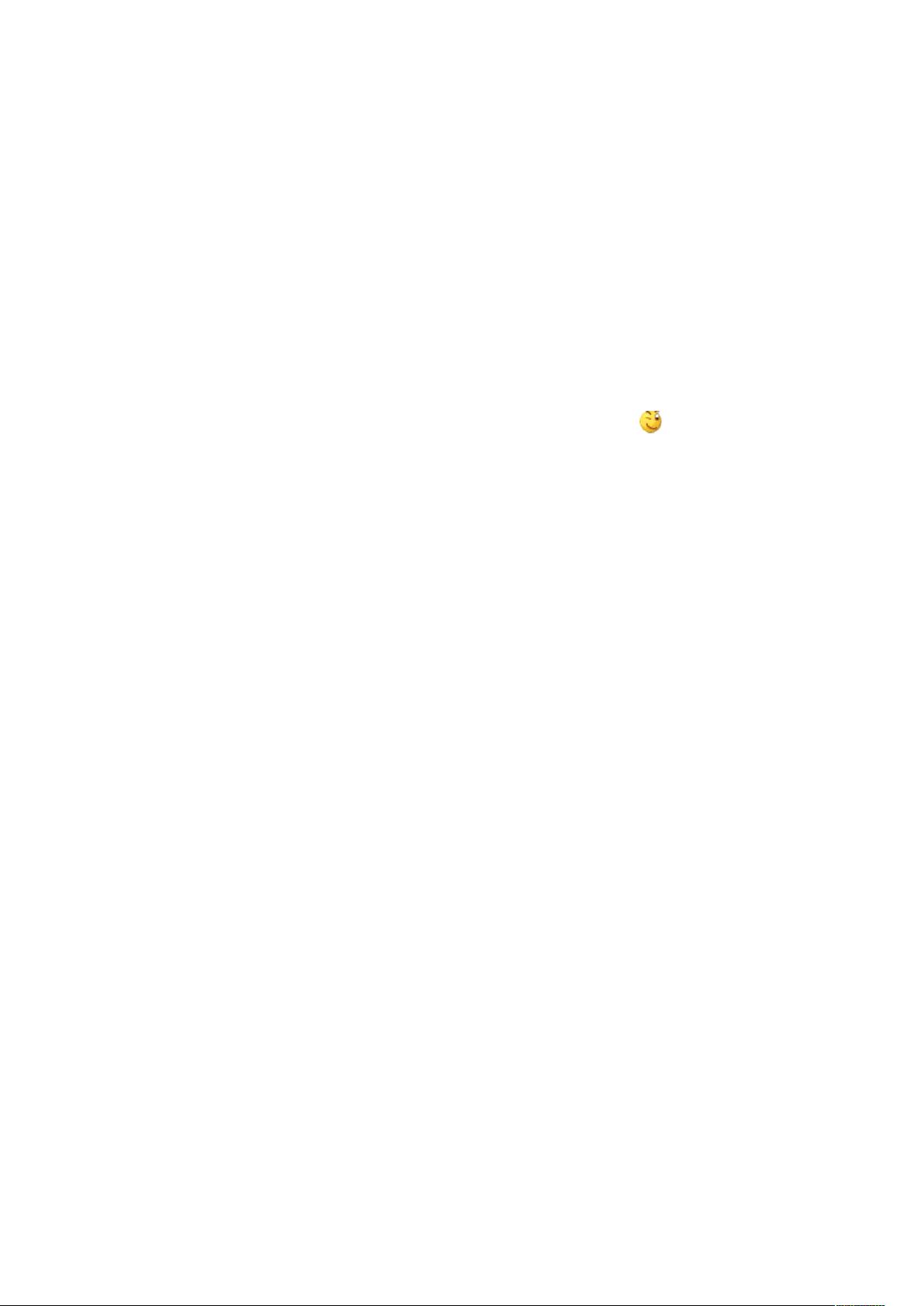Windows下USB转LPT端口设置教程
"这篇文档是关于如何通过USB转接头将一台使用LPT端口的ZEBRA888-TT条码打印机在没有LPT接口的计算机上正常工作的设置说明。主要涉及到的问题是如何在Windows系统中模拟LPT1端口,以便能够使用EPL2打印编程语言进行打印。"
在本文档中,作者遇到了一个问题,即他们的计算机(Jeet的T60)没有LPT端口,而ZEBRA888-TT条码打印机需要这个端口才能工作。尽管打印机支持USB接口,但直接通过USB接口使用EPL2语言打印并不成功。EPL2是ZEBRA打印机专用的编程语言,用于生成文字和条形码。
为了解决这个问题,作者采取了以下步骤:
1. 首先,他们尝试通过在DOS命令行下执行`COPY Print.ext LPT1`来模拟打印操作,但由于没有实际的LPT1端口,该命令失败了。
2. 接下来,作者决定在Windows系统中创建一个虚拟的LPT1端口。他们安装了一个名为"Microsoft Loopback Adapter"的环路网卡,这是一个用于测试网络软件的虚拟网络适配器。
3. 安装环路网卡后,他们为其分配了一个固定的IP地址和子网掩码,以便稍后可以访问。
4. 然后,作者将USB接口的条码打印机共享,并命名为"Zebra888"。这使得打印机在网络中可见,可以被其他计算机访问。
5. 最后,通过运行命令`NET USE LPT1: \\[ComputerName]\Zebra888 /Persistent:YES`,他们将共享的打印机映射到了LPT1端口。这样,即使物理上没有LPT端口,系统也会认为存在一个,从而可以执行`COPY Print.ext LPT1`命令,成功触发打印机工作。
通过这些步骤,作者成功地欺骗了Windows系统,使得EPL2打印命令能够通过USB端口的ZEBRA888-TT条码打印机正常工作。这种方法对于那些依赖LPT端口的老式打印机在现代计算机上的兼容性问题提供了解决方案。同时,这也展示了对Windows系统网络配置和打印机映射的深入理解,以及如何利用EPL2打印语言进行定制打印任务。
2012-06-21 上传
2012-12-04 上传
2014-06-01 上传
2022-09-14 上传
2013-11-11 上传
2021-03-21 上传
gzrex
- 粉丝: 0
- 资源: 9
最新资源
- Java毕业设计项目:校园二手交易网站开发指南
- Blaseball Plus插件开发与构建教程
- Deno Express:模仿Node.js Express的Deno Web服务器解决方案
- coc-snippets: 强化coc.nvim代码片段体验
- Java面向对象编程语言特性解析与学生信息管理系统开发
- 掌握Java实现硬盘链接技术:LinkDisks深度解析
- 基于Springboot和Vue的Java网盘系统开发
- jMonkeyEngine3 SDK:Netbeans集成的3D应用开发利器
- Python家庭作业指南与实践技巧
- Java企业级Web项目实践指南
- Eureka注册中心与Go客户端使用指南
- TsinghuaNet客户端:跨平台校园网联网解决方案
- 掌握lazycsv:C++中高效解析CSV文件的单头库
- FSDAF遥感影像时空融合python实现教程
- Envato Markets分析工具扩展:监控销售与评论
- Kotlin实现NumPy绑定:提升数组数据处理性能